win7系统输入法图标不见了该怎么办
来源:Win7之家
时间:2023-08-19 12:20:23 354浏览 收藏
你在学习文章相关的知识吗?本文《win7系统输入法图标不见了该怎么办》,主要介绍的内容就涉及到,如果你想提升自己的开发能力,就不要错过这篇文章,大家要知道编程理论基础和实战操作都是不可或缺的哦!
电脑输入法指电脑键盘的键入编码方法,键入方法有很多种多样,笔写.拼音字母.五笔等候,如今也衍化出许多输入法软件,如果我们的输入法图标不见了应该怎么办呢?下边。我们一起来看一下win7系统输入法图标不见了的解决方案。
win7系统输入法图标不见了该怎么办
1.以win7系统为例子表明开启操作面板,将操作面板的查询方法改成“大图标”,寻找“地区和语言”选项开启。

2.在地区和语言对话框中转换到“电脑键盘和语言”选项,点击“变更电脑键盘”铵钮,进到下一步。
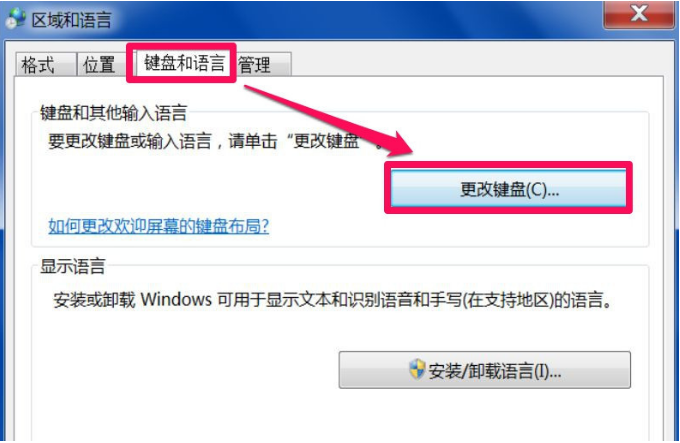
3.在文字服务项目和键入语言对话框转换到“语言栏”选项。随后点击“停靠在于任务栏图标”选项,点击运用并明确就可以。
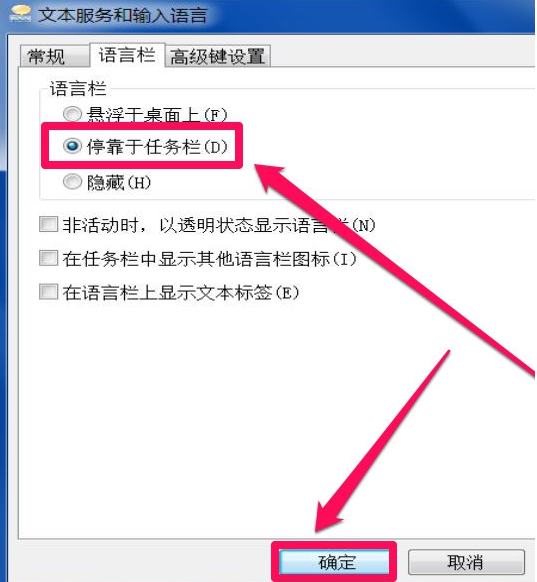
4.回到桌面,大家就可以在任务栏图标的右边见到输入法图标了。
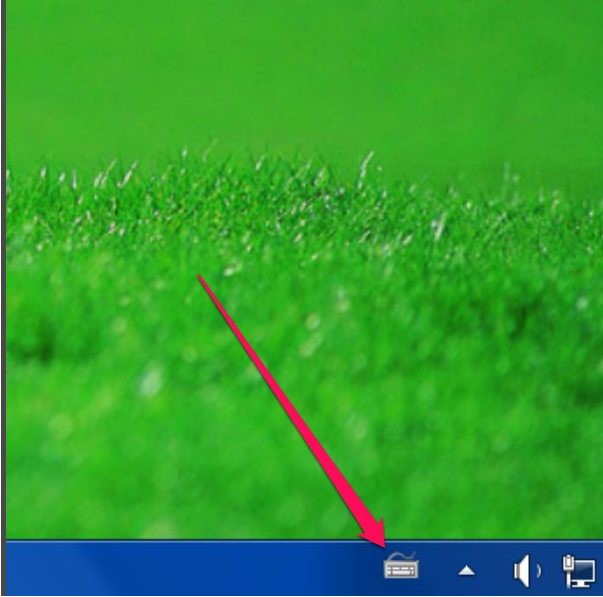
之上便是win7电脑输入法不见了怎么调出的方式实例教程啦,期待能幫助到大伙儿。
今天关于《win7系统输入法图标不见了该怎么办》的内容就介绍到这里了,是不是学起来一目了然!想要了解更多关于win,输入法,图标的内容请关注golang学习网公众号!
声明:本文转载于:Win7之家 如有侵犯,请联系study_golang@163.com删除
相关阅读
更多>
-
501 收藏
-
501 收藏
-
501 收藏
-
501 收藏
-
501 收藏
最新阅读
更多>
-
191 收藏
-
145 收藏
-
183 收藏
-
193 收藏
-
136 收藏
-
184 收藏
-
449 收藏
-
400 收藏
-
274 收藏
-
463 收藏
-
469 收藏
-
222 收藏
课程推荐
更多>
-

- 前端进阶之JavaScript设计模式
- 设计模式是开发人员在软件开发过程中面临一般问题时的解决方案,代表了最佳的实践。本课程的主打内容包括JS常见设计模式以及具体应用场景,打造一站式知识长龙服务,适合有JS基础的同学学习。
- 立即学习 543次学习
-

- GO语言核心编程课程
- 本课程采用真实案例,全面具体可落地,从理论到实践,一步一步将GO核心编程技术、编程思想、底层实现融会贯通,使学习者贴近时代脉搏,做IT互联网时代的弄潮儿。
- 立即学习 516次学习
-

- 简单聊聊mysql8与网络通信
- 如有问题加微信:Le-studyg;在课程中,我们将首先介绍MySQL8的新特性,包括性能优化、安全增强、新数据类型等,帮助学生快速熟悉MySQL8的最新功能。接着,我们将深入解析MySQL的网络通信机制,包括协议、连接管理、数据传输等,让
- 立即学习 500次学习
-

- JavaScript正则表达式基础与实战
- 在任何一门编程语言中,正则表达式,都是一项重要的知识,它提供了高效的字符串匹配与捕获机制,可以极大的简化程序设计。
- 立即学习 487次学习
-

- 从零制作响应式网站—Grid布局
- 本系列教程将展示从零制作一个假想的网络科技公司官网,分为导航,轮播,关于我们,成功案例,服务流程,团队介绍,数据部分,公司动态,底部信息等内容区块。网站整体采用CSSGrid布局,支持响应式,有流畅过渡和展现动画。
- 立即学习 485次学习
